هل واجهت خطأ NET::ERR_CERT_SYMANTEC_LEGACY في متصفح Chrome وتبحث عن حل؟ لقد أتيت إلى المكان الصحيح. سنوضح لك في هذا البرنامج التعليمي كيفية إصلاح خطأ NET::ERR_CERT_SYMANTEC_LEGACY والاستمتاع بتصفح سلس. ولكن أولاً، دعنا نرى ما هو السبب وراء هذا التحذير الأمني.
ما سبب الخطأ NET::ERR_CERT_SYMANTEC_LEGACACY
يظهر الخطأ NET::ERR_CERT_SYMANTEC_LEGACY لأن Google Chrome لم يعد يثق بشهادات Symantec الصادرة قبل 1 يونيو 2016. باعت شركة Symantec شركة CA الخاصة بها إلى Digicert ولم تعد تصدر شهادات SSL، لذا فإن فرص تعثرك في هذا الخطأ ضئيلة للغاية.
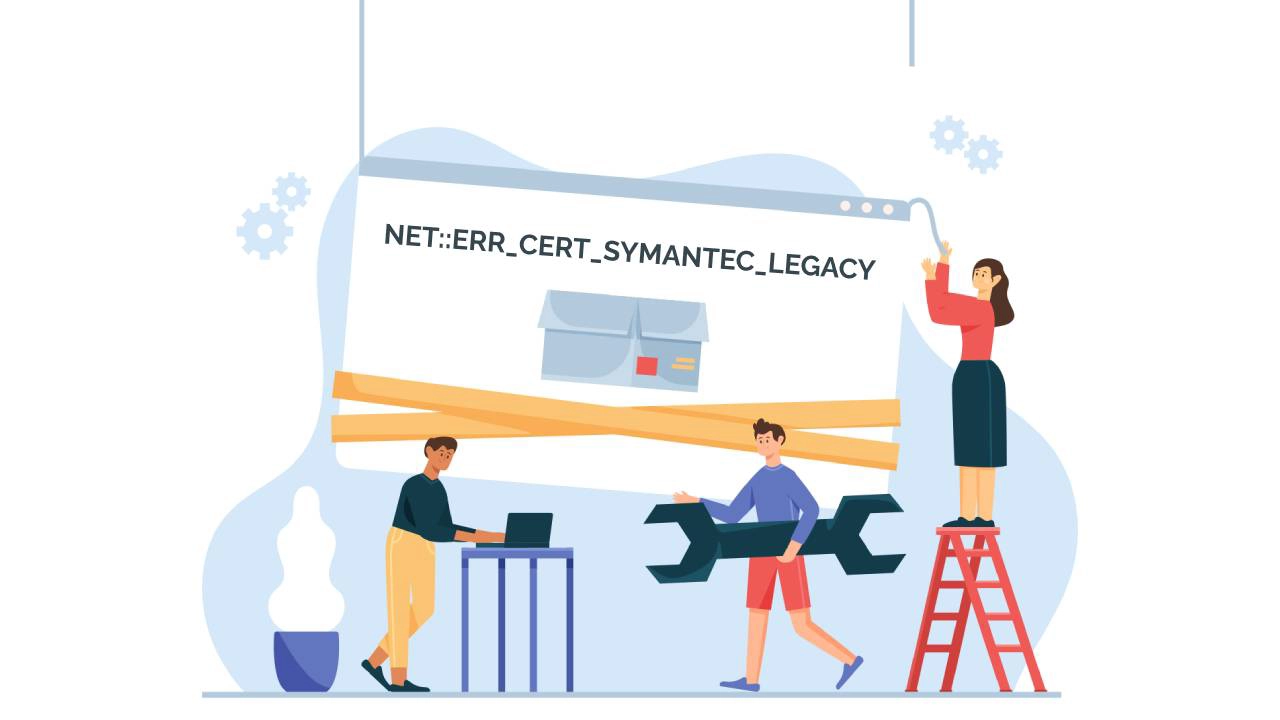
فيما يلي بعض الحالات التي قد ترى فيها هذا الخطأ:
- أنت تحاول الوصول إلى مواقع الويب القديمة أو المهجورة التي لم تتم صيانتها أو تحديثها منذ فترة طويلة، وقد انتهت صلاحية شهادة سيمانتك الخاصة بها.
- متصفح جوجل كروم الخاص بك قديم جداً.
- لا تتم مزامنة التاريخ والوقت على جهاز الكمبيوتر الخاص بك مع توقيت الإنترنت العالمي.
كيفية إصلاح خطأ NET::ERR_CERT_SYMANTEC_LEGACACY إذا كنت مالكًا لموقع ويب
إذا كنت مالك الموقع أو المسؤول عنه، يمكنك إما تجديد أو الحصول على شهادة SSL جديدة تماماً. يرجى ملاحظة أن جميع بوابات حسابات سيمانتك القديمة قد انتقلت إلى DigiCert® CertCentral. لمزيد من التفاصيل حول كيفية تسجيل الدخول إلى حسابك، اتصل بـ DigiCert مباشرةً.
كيفية إصلاح خطأ NET::ERR_CERT_SYMANTEC_LEGACACY إذا كنت زائرًا لموقع الويب
1. ضبط التاريخ والوقت
إذا كان التاريخ والوقت على جهاز الكمبيوتر الخاص بك غير مطابقين لخادم توقيت الإنترنت العالمي، فقد يعرض Google Chrome الخطأ NET::ERR_CERT_SYMANTEC_LEGACACY.
إليك كيفية إصلاح هذه المشكلة:
مستخدمو ويندوز:
- انقر فوق مفتاح Windows وانتقل إلى لوحة التحكم
- حدد الساعة والمنطقة
- تحت التاريخ والوقت حدد ضبط الوقت والتاريخ
- افتح علامة التبويب وقت الإنترنت
- إذا لم يكن جهاز الكمبيوتر الخاص بك غير مضبوط على المزامنة التلقائية على أساس مجدول، انقر فوق تغيير الإعدادات، وحدد خانة الاختيار مزامنة مع خادم وقت الإنترنت.

مستخدمو Mac:
- حدد قائمة Apple تفضيلات النظام، ثم انقر فوق التاريخ والوقت.
- انقر على أيقونة القفل في زاوية النافذة، ثم أدخل كلمة مرور المسؤول لإلغاء قفل الإعدادات.
- في جزء التاريخ والوقت، تأكد من تحديد ضبط التاريخ والوقت تلقائيًا وأن جهاز Mac متصل بالإنترنت.

2. مسح ذاكرة التخزين المؤقت وبيانات التصفح
تحتفظ ذاكرة التخزين المؤقت للمتصفح الخاص بك بالملفات المؤقتة مثل الصور والبيانات والمستندات لتصفح سلس وسريع. ولكن مع تراكمها، قد ينخفض أداء متصفحك ويؤدي في النهاية إلى حدوث أخطاء وأخطاء.
لتفريغ ذاكرة التخزين المؤقت، اتبع الخطوات التالية:
- افتح متصفح كروم واضغط على Ctrl + Shift + حذف.
- اضبط النطاق الزمني على كل الوقت.
- حدد خانة الاختيار ملفات تعريف الارتباط وبيانات الموقع الأخرى.
- حدد خانة الاختيار الصور والملفات المخزنة مؤقتاً .
- انقر على زر مسح البيانات.

3. تعطيل ملحقات كروم
قد تؤدي ملحقات المتصفح إلى حدوث جميع أنواع الأخطاء. الحل السريع هو تعطيلها مؤقتًا ومعرفة ما إذا كانت هي سبب المشكلة.
- افتح Google Chrome وانتقل إلى قائمته في الجانب الأيمن العلوي.
- بعد ذلك، انقر على المزيد من الأدوات وقم بزيارة الامتدادات.
- قم بإزالة الامتدادات واحدة تلو الأخرى بالنقر فوق إزالة
- أعد تشغيل المتصفح وانظر ما إذا كان يعمل
الأفكار النهائية
لا ينبغي أن يكون خطأ NET::ERR_CERT_SYMANTEC_LEGACY مشكلة في الوقت الحاضر، ولكن حتى في حالة مواجهتك له في حالة عدم احتمال حدوثه، فأنت الآن تعرف بالضبط كيفية إصلاحه.
إذا وجدت أي معلومات غير دقيقة، أو إذا كانت لديك تفاصيل تود إضافتها إلى هذا البرنامج التعليمي الخاص بـ SSL، فلا تتردد في إرسال ملاحظاتك إلينا على [email protected]. ستكون مساهمتك محل تقدير كبير! شكراً لك.
ناقلات الأعمال التي أنشأها بيكيسوبيرستار – www.freepik.com
وفِّر 10% على شهادات SSL عند الطلب اليوم!
إصدار سريع، وتشفير قوي، وثقة في المتصفح بنسبة 99.99%، ودعم مخصص، وضمان استرداد المال خلال 25 يومًا. رمز القسيمة: SAVE10


